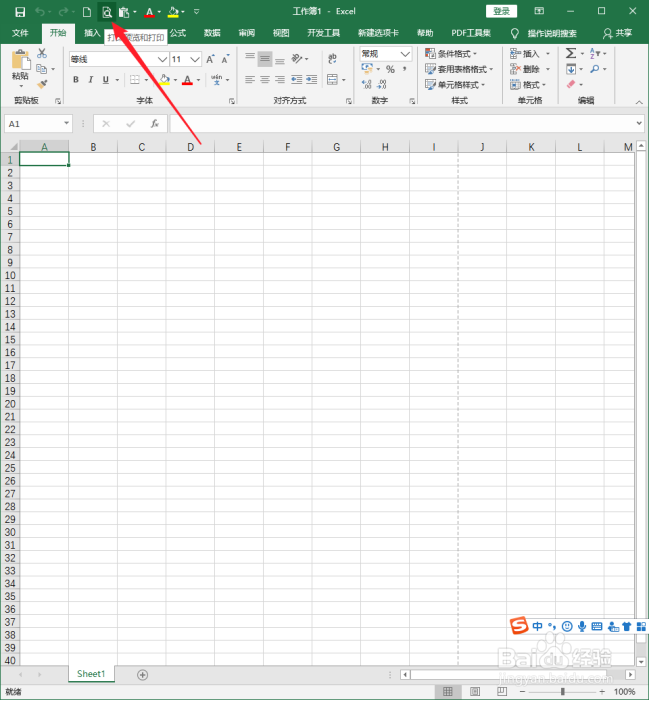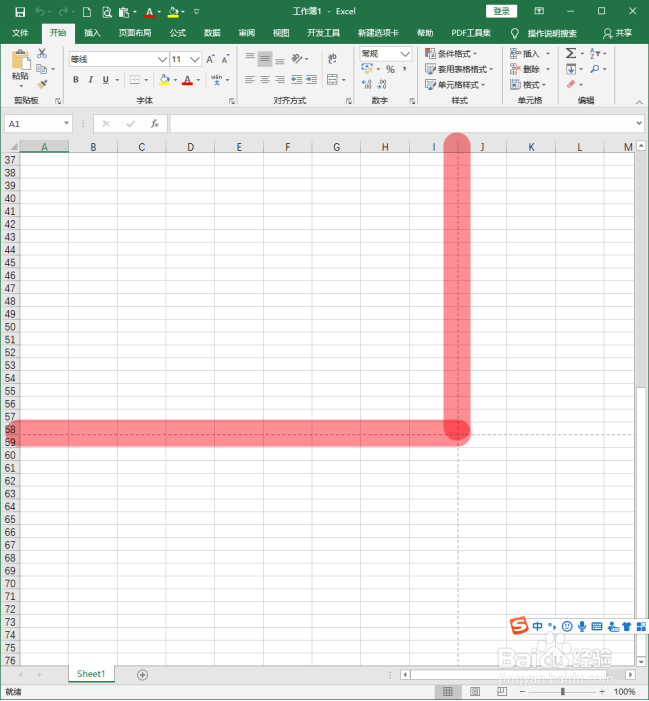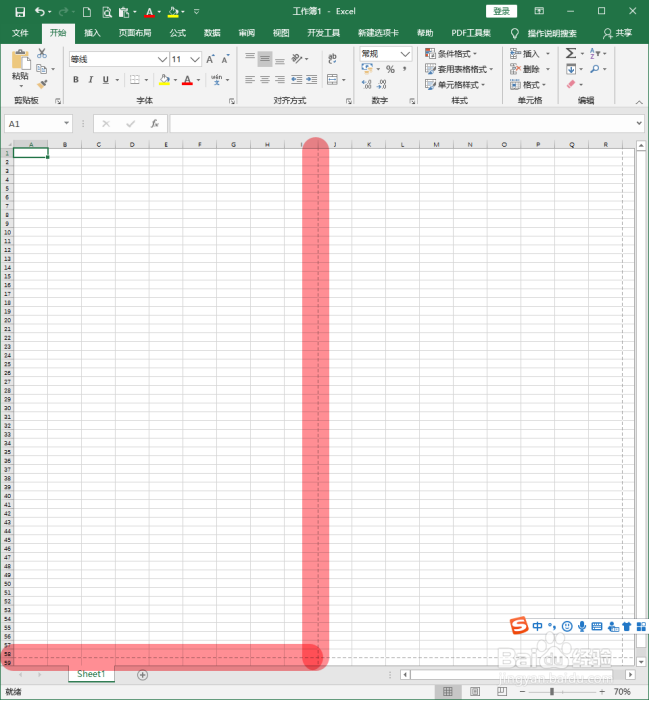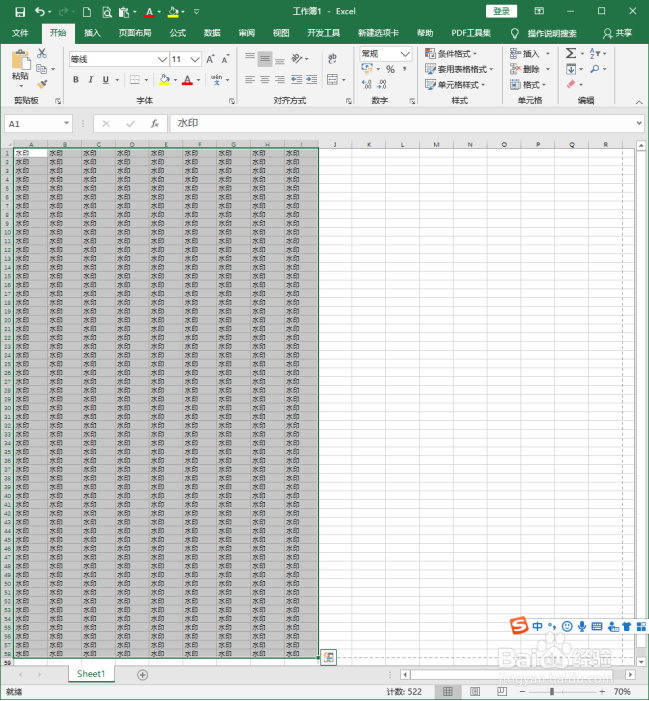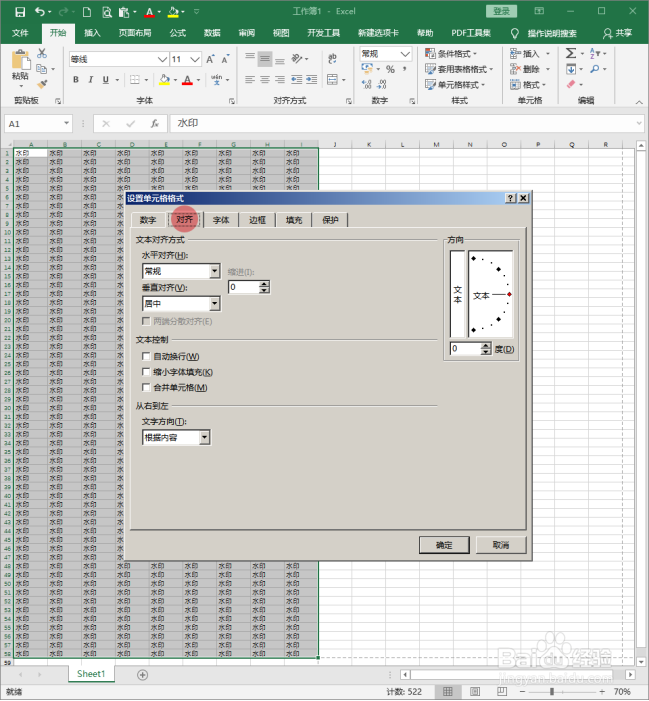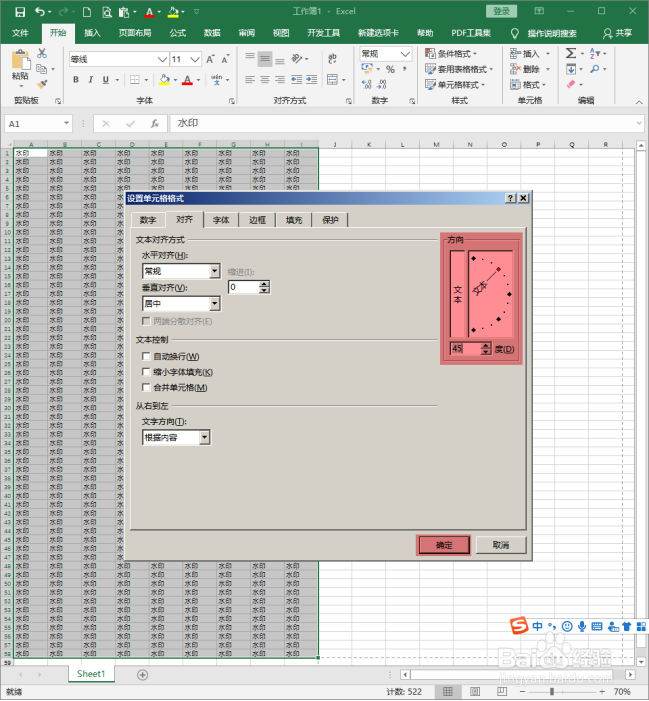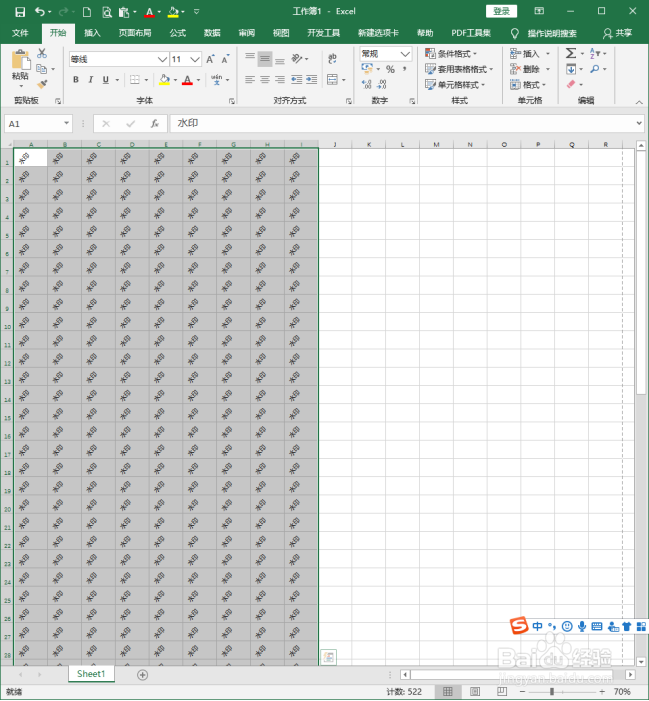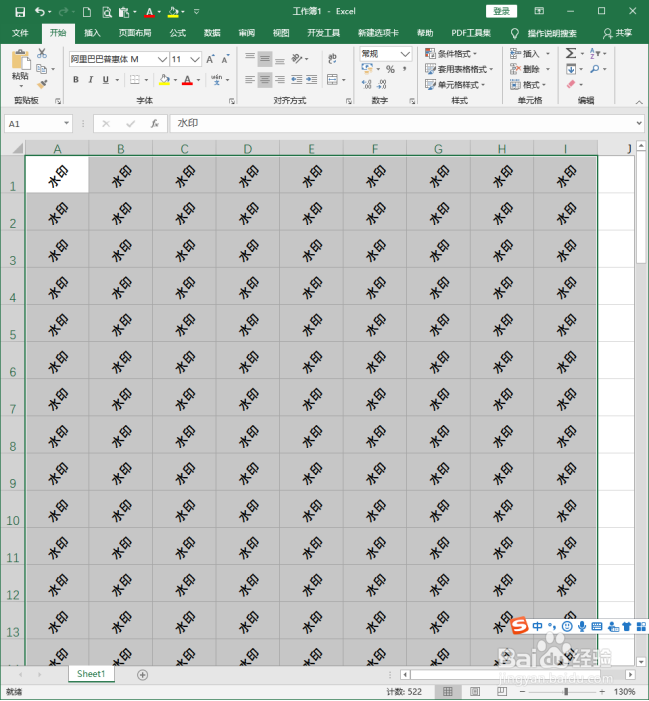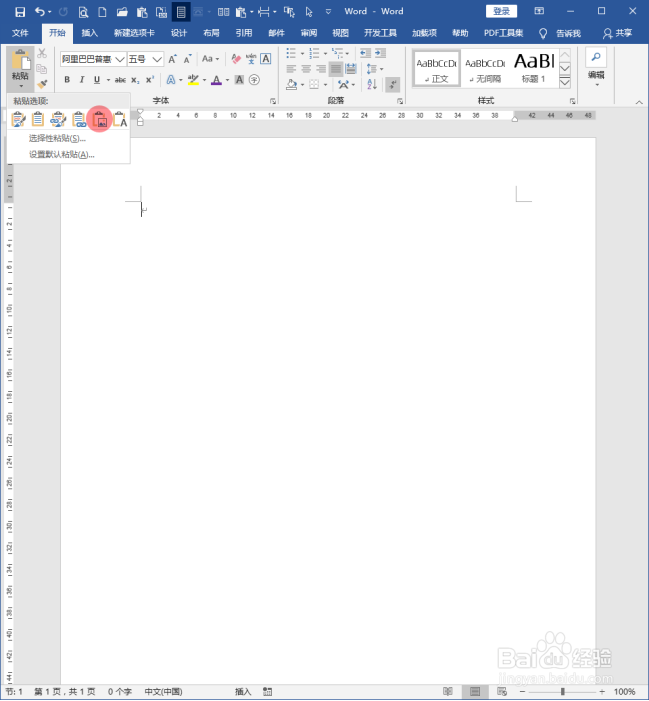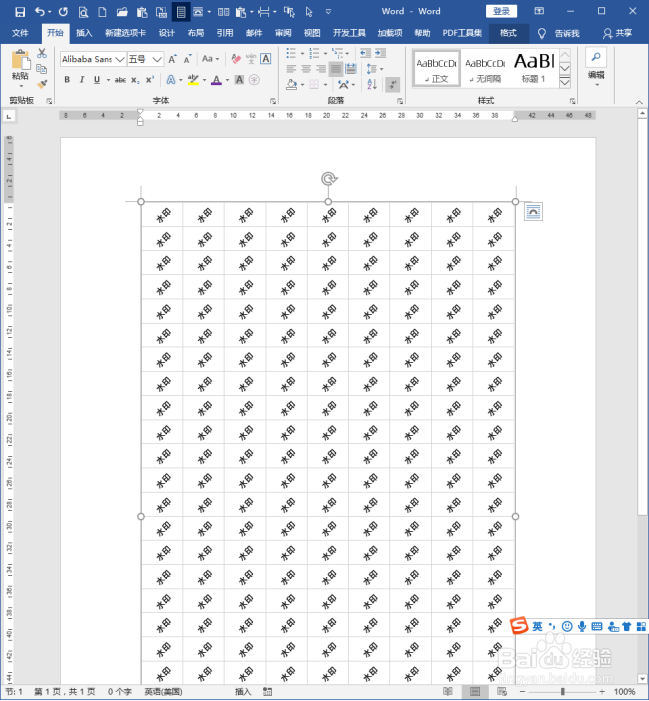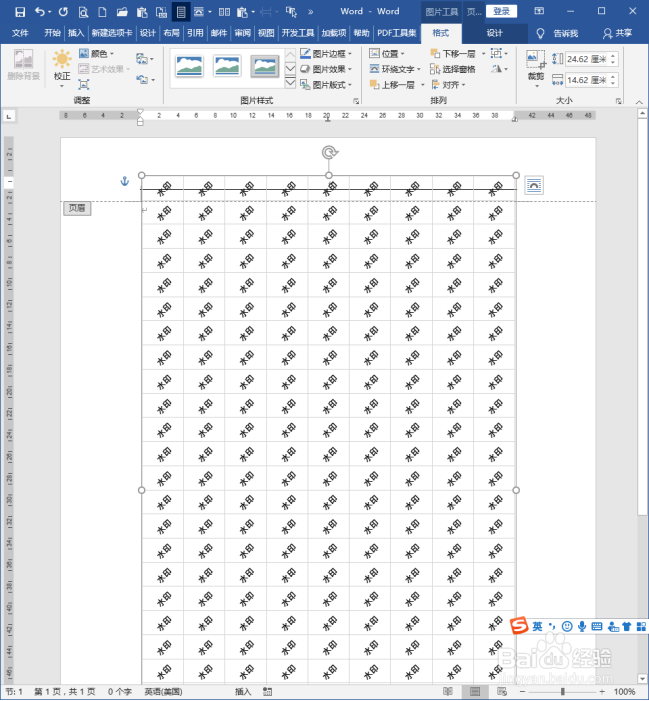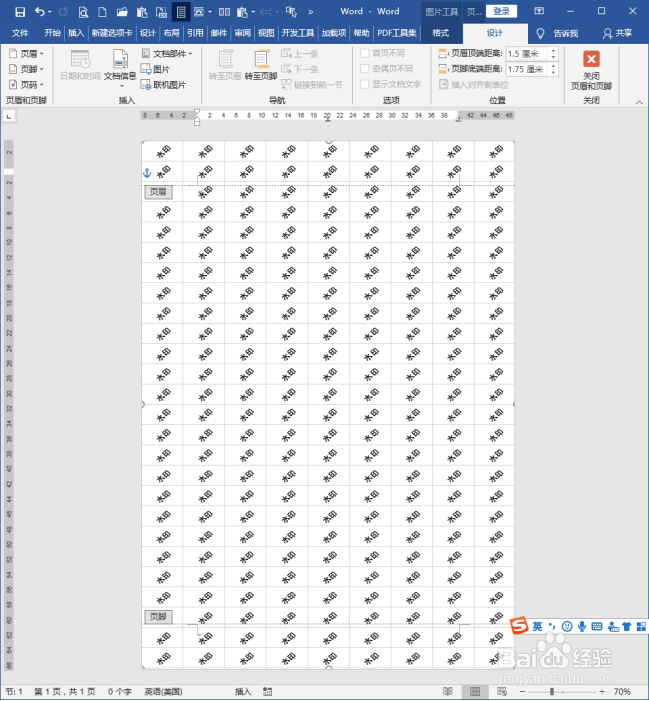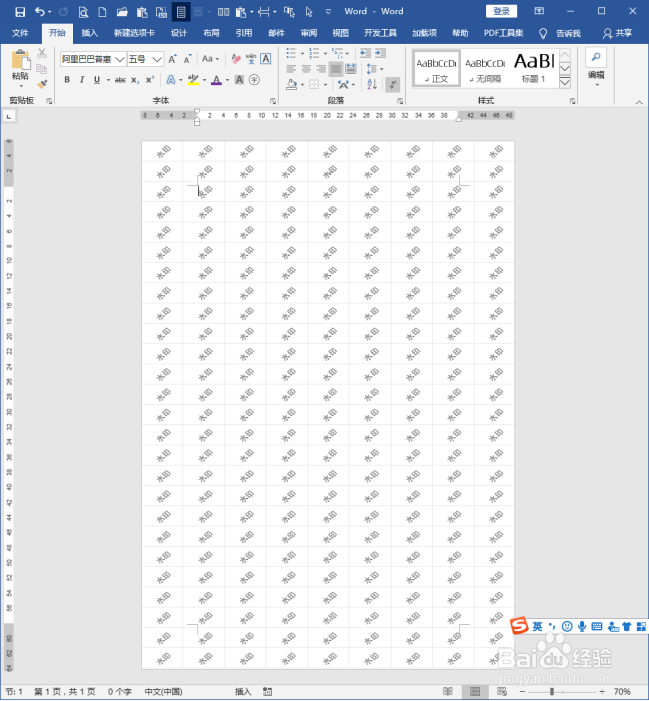怎样用Excel制作Word全屏水印文字
1、打开Word,建立空白文档。
2、再打开Excel,建立一个空白文档。
3、直接点击打印预览。
4、虽然没有任何可打印的内容供预览,在工作表中会出现打印范围虚线。
5、以一个页面的区域为基础开展后续的操作。
6、在这个区域内的所有单元格中输入相同的水印文字。
7、选中区域内所有包含水祥缮乖贝印文字的单元格,按【Ctrl+1】打开【设置单元格格式】设置窗口,切换到【对齐】选项卡。
8、然后给文字设置倾斜方向,点击【确定】。
9、这样,所有文字就变成了倾斜文字。
10、可以进一步给文字设置字体和单元格对齐方式。
11、选中Excel表格所选区域,执行复制,切花到Word文档中,选择性粘贴为图片。
12、这样,Excel表格中的内容就以图片格式粘贴进了Word。
13、进一步,把图片剪切粘贴进页眉区域。
14、调整图片,布满整个页面,并且对齐到左上角。
15、这样,布满整个文档的水印文字就制作好了。
声明:本网站引用、摘录或转载内容仅供网站访问者交流或参考,不代表本站立场,如存在版权或非法内容,请联系站长删除,联系邮箱:site.kefu@qq.com。
阅读量:35
阅读量:71
阅读量:68
阅读量:94
阅读量:35